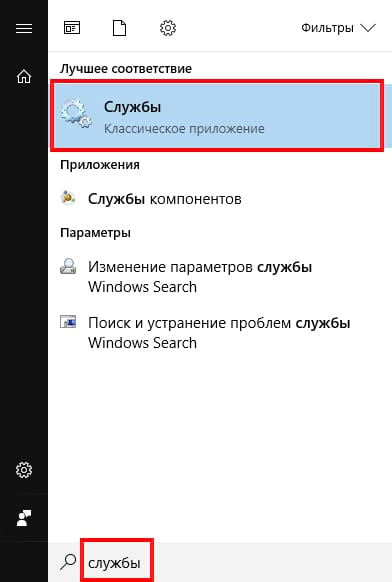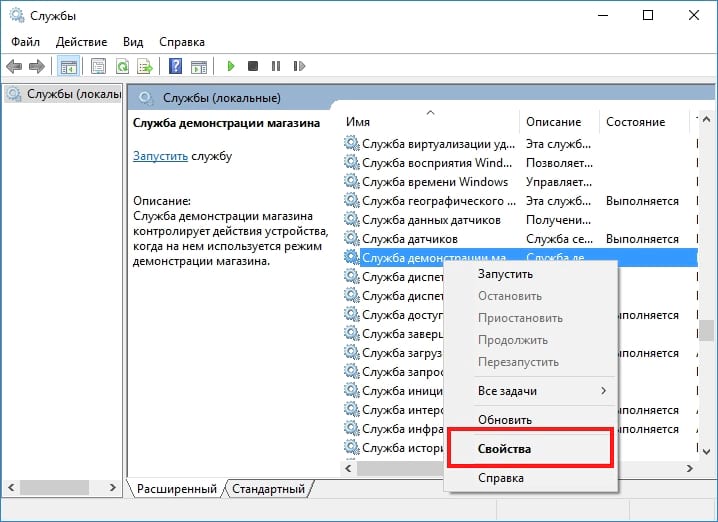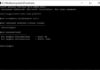Если Вы поклонник настройки Вашей системы и отключения служб, то Вы можете обнаружить, что со временем список служб Windows станет большим и громоздким. Достаточно просто удалить службу Windows с помощью командной строки.
Однако, мы должны предупредить. После удаления службы ее достаточно сложно будет вернуть (если вдруг это понадобится). Мы не рекомендуем удалять службы вообще, если только Вы не сталкиваетесь с такой ситуацией, как очистка после того, как программа была удалена ненадлежащим образом или изменена зараженными вредоносными программами. Как правило, просто отключить службу достаточно, особенно если все, что Вы действительно пытаетесь сделать, это настроить производительность Вашей системы (что, вероятно, не будет работать так же хорошо, как Вы могли бы надеяться). При этом, если Вам нужно удалить службу, Вам просто нужно найти фактическое имя этой службы, а затем запустить одну команду из командной строки.
Методы, которые мы рассмотрим здесь, должны работать практически в любой версии Windows — от XP до 10.
Шаг первый: найдите имя службы, которую хотите удалить
Первое, что вам нужно сделать, это определить полное имя службы, которую вы хотите удалить. В нашем примере мы используем службу демонстрации магазина — любопытная вещь, которая активирует скрытую команду для переключения Windows в режим розничной продажи (и в стирает все личные документы и сбрасывает Ваш компьютер до состояния по умолчанию), поэтому на самом деле это хороший пример службы, которой Вы, возможно, не захотите оставлять.
Нажмите «Пуск», введите «службы» в поле поиска и нажмите результат поиска.
В окне «Службы» прокрутите страницу вниз и найдите службу, которая больше не нужна. Нажмите правой кнопкой мыши на службу и выберите «Свойства».
В окне свойств службы скопируйте (или запишите) текст справа от записи «Имя службы».
Когда у Вас есть имя службы, Вы можете продолжить и закрыть окно свойств и окно «Службы».
Шаг второй: удаление службы
Теперь, когда у Вас есть имя службы, которую Вы хотите удалить, Вам нужно открыть командную строку с правами администратора для удаления.
Нажмите «Пуск», а затем введите «cmd» в поле поиска. Щелкните правой кнопкой мыши на результат «Командная строка» и выберите команду «Запуск от имени администратора».
В командной строке используйте следующий синтаксис:
Итак, чтобы удалить службу «RetailDemo», который мы используем в нашем примере, мы набираем следующий текст и затем нажимаем Enter:
Примечание. Если удаляемая служба имеет пробелы в имени, то Вам нужно будет заключить имя в кавычки при вводе команды.
Теперь, если Вы используете ключ F5 для обновления списка служб, то увидите, что службы нет.
Удаление службы в Windows, довольно легкая задача, но мы бы снова хотели предупредить, чтобы Вы подумали, прежде чем удалить службу, потому что очень трудно восстановить ее после удаления.